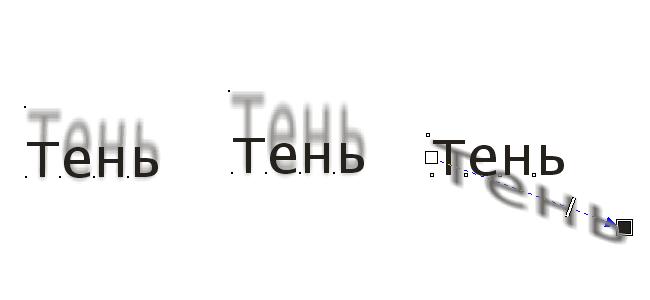Все о CorelDRAW |
| 66 |
Создание теней объектов | Иллюстрированный самоучитель CorelDraw 10 | |||||||||||||||||||||||||||||||||||||||||||||||||||||||||||||||||||||||||||||||||||||||||||||||||
| Школа дизайнера |
Хотя тень объекта можно имитировать приданием ему объема, удобнее воспользоваться специальным инструментом для создания падающей от объекта тени. Так можно создавать полупрозрачные тени, размытые по краям и падающие в разных направлениях. Создайте объект фигурного текста. Выберите инструмент "Interactive Drop Shadow Tool" во вспомогательной панели интерактивных инструментов. Установите указатель мыши в центре созданного объекта, нажмите кнопку мыши,, не отпуская ее, передвиньте мышь в сторону. На экране появятся контуры тени и вектор настройки (Рис 15.21, слева). Отпустите кнопку мыши, и тень объекта будет нарисована (Рис. 15.21, в центре). Перетащите конец вектора, чтобы изменить направление падения тени. Контурный прямоугольник, расположенный в середине вектора настройки/ перетащите ближе к концу вектора, чтобы тень стала менее прозрачной. Установите в поле "Interactive Transparensy Tool" панели Property Bar (Панель свойств) значение 50, тобы получить полупрозрачную тень. Установите в поле панели Property Ваг (Панель свойств) значение 60, тобы получить размытые границы тени (Рис. 15.22, справа). Уменьшите до 20 значение размытости в поле Перетащите мышью значок в начале вектора настройки тени к нижней границе текста. Тень примет совершенно другую форму (Рис. 15.22). Аналогично можно перетащить начало вектора к верхней или боковой границе/ и тень будет падать в соответствующую сторону. Чтобы удалить тень, следует нажать кнопку "Cleare" в панели Property Bar (Панель свойств), но мы не будем делать этого, а продолжим наши эксперименты.
|
• Самоучитель CorelDRAW 10 Самоучитель CorelDRAW 12
|
||||||||||||||||||||||||||||||||||||||||||||||||||||||||||||||||||||||||||||||||||||||||||||||||
| На главную | top |